Начальник вызвал на серьезный разговор по Zoom, а у вас завис интернет? Рассказываем, как проверить скорость интернета и устранить неполадки — нам тоже интересно, уволили вас или повысили.
В этой статье мы рассмотрим самые крутые сервисы для измерения скорости интернета. Будут и мобильные приложения, и онлайн-сервисы, и даже системные компоненты Windows и macOS.
Как проверить скорость интернета через браузер
С какого бы устройства вы ни выходили в интернет, эти десктоп-сервисы помогут измерить скорость подключения.
Способ 1. SpeedTest от Ookla
Полностью бесплатный, отзывчивый и функциональный сервис для проверки скорости интернета с любого устройства. Чтобы измерить скорость интернета, откройте сайт и нажмите GO:
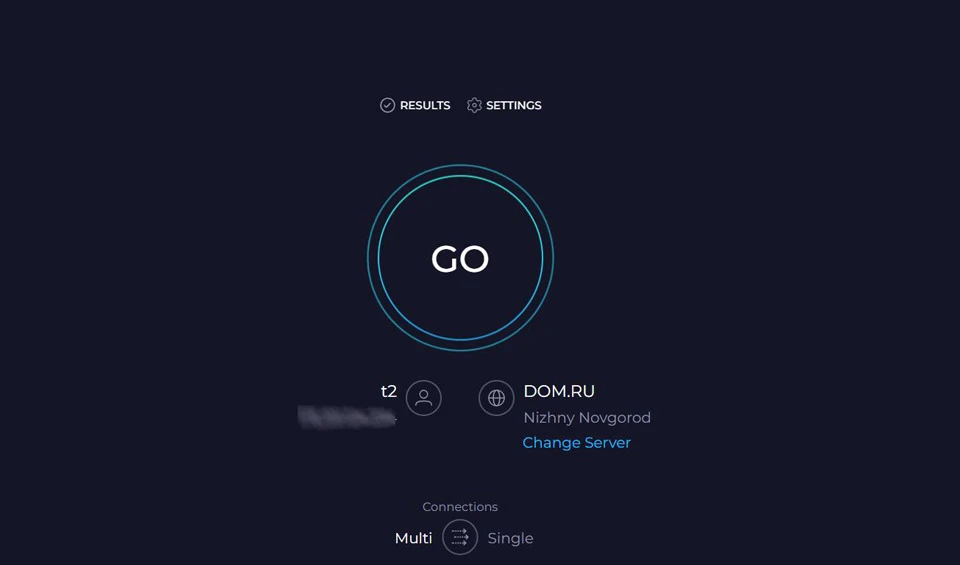
Сразу начнется анализ, который занимает, как правило, до минуты. Нам потребовалось 32 секунды. Вот такие результаты мы получили:
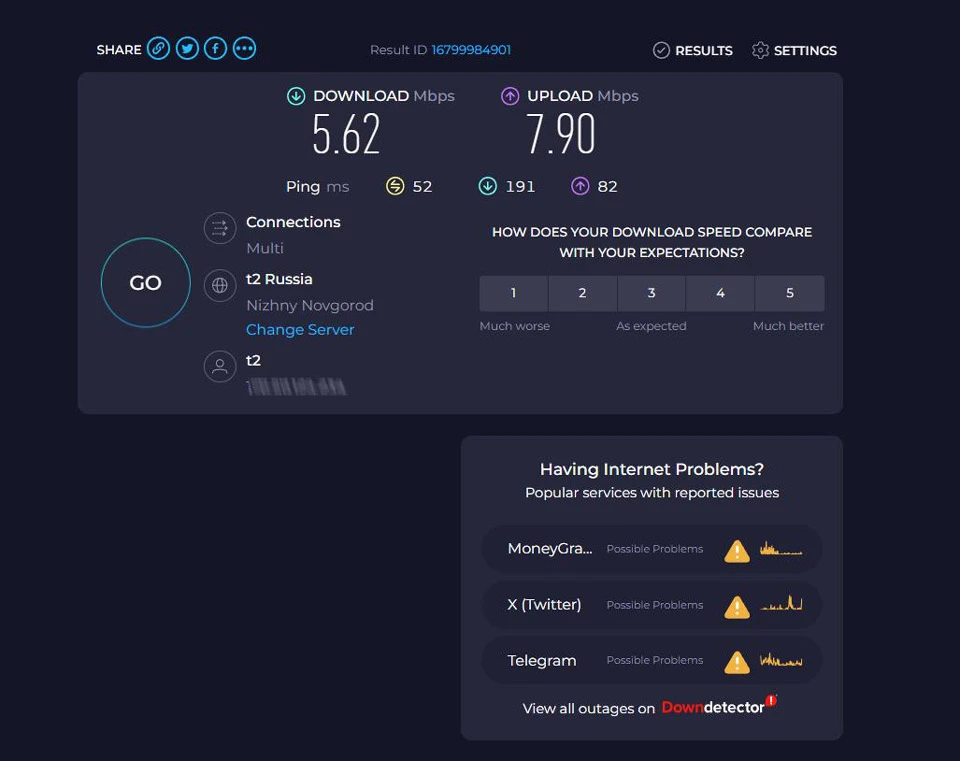
Кроме исходящей и входящей скорости SpeedTest показывает пинг — временной интервал, в течение которого данные с вашего устройства приходят на сервер SpeedTest. Чем ниже значение пинга, тем быстрее скорость интернета.
Здесь же можно посмотреть, есть ли у вашего провайдера проблемы в данный момент (ссылка перенаправит вас на DownDetector):
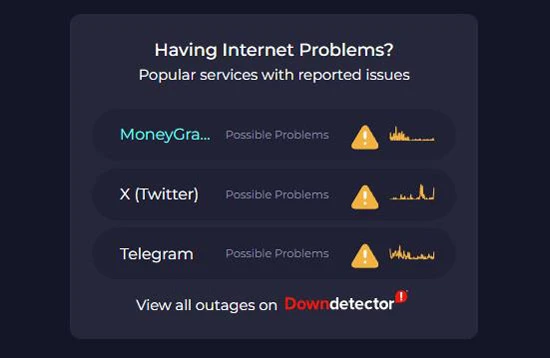
Способ 2. 2IP
Здесь есть весьма мощный инструмент для тестирования скорости подключения к интернету.
Открываем и выбираем на интерактивной карте город, в котором находимся сейчас. Это нужно, чтобы запрос отправлялся на ближайший к вам сервер (для максимальной точности измерений):
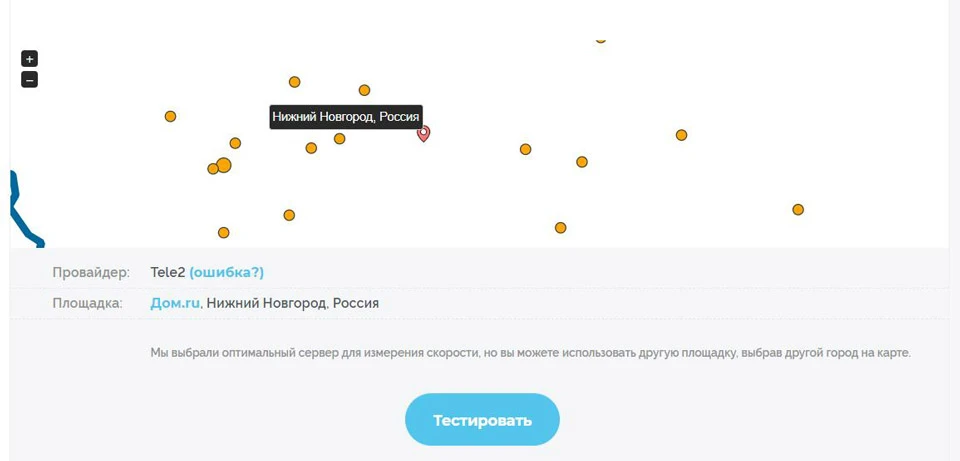
Кликаем по кнопке «Тестировать». Результат получаем очень быстро, всего за 15 секунд. ГЕО определен неправильно, но скорость измерена корректно, с небольшой погрешностью:
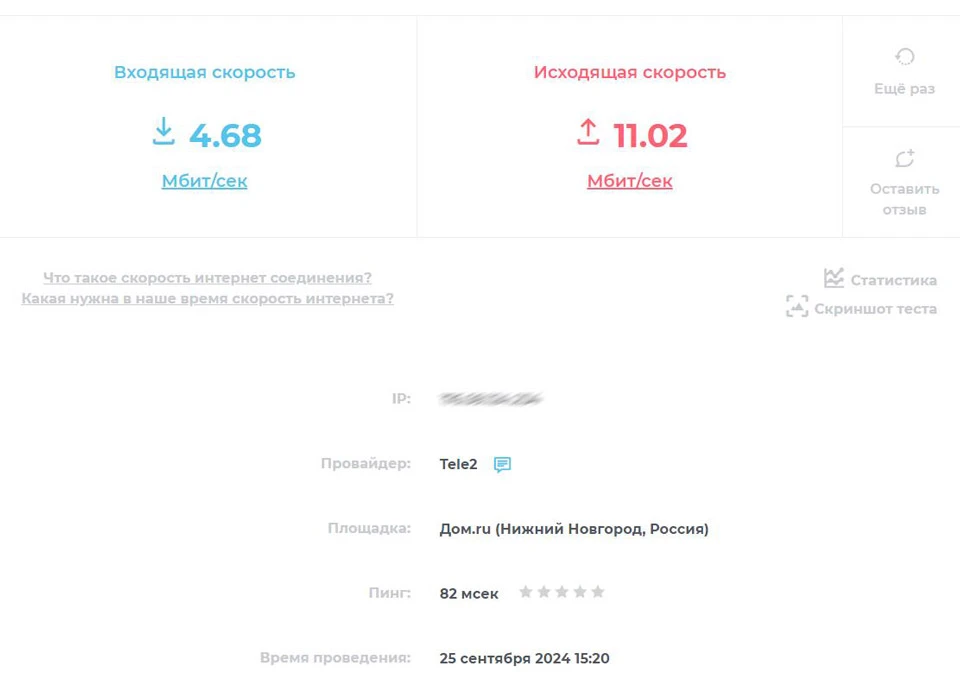
Как видим, 2IP выводит входящую, исходящую скорость + показывает пинг соединения:
Еще здесь есть подобие бенчмарка. Он позволяет получить дополнительные данные:
- список самых быстрых провайдеров;
- данные о средней скорости подключения к интернету с учетом вашей локации;
- сравнение вашей скорости со скоростью подключения других пользователей, которые пользуются услугами вашего провайдера.
Еще здесь есть интересная таблица с замерами скорости интернета у других пользователей. Проанализировать можно качество услуг других провайдеров:
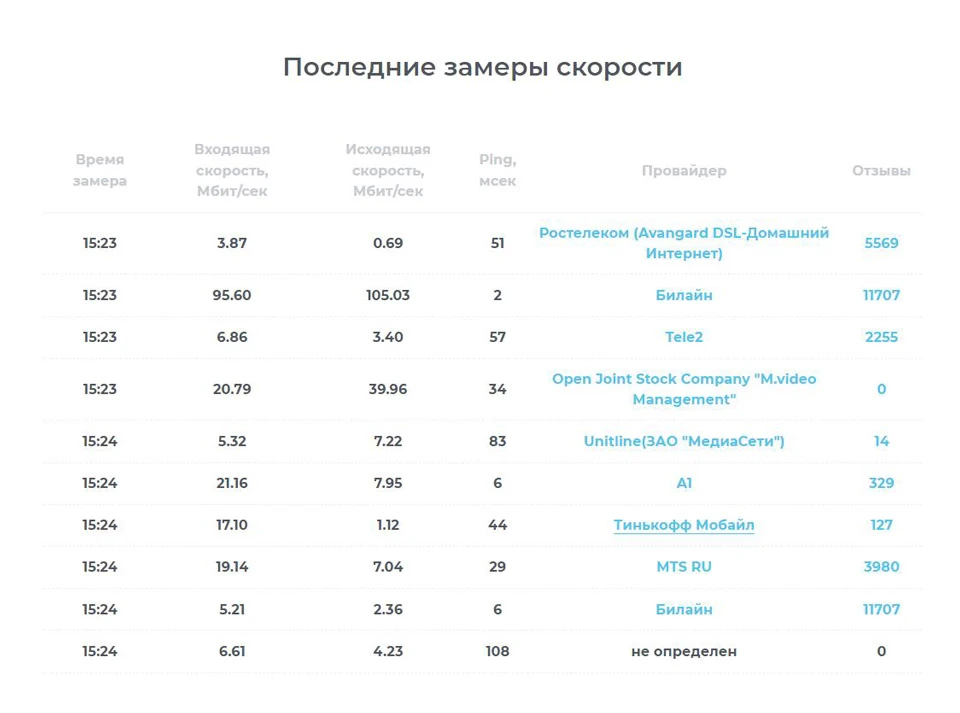
Способ 3. Интернетометр
Один из самых простых сервисов такого рода. Показывает: IPv4-адрес (и v6), ваш браузер, разрешение экрана, ГЕО, время на устройстве. И саму — скорость входящего и исходящего соединения.

Как проверить скорость интернета через мобильное приложение
Для измерения скорости подключения с мобильного устройства вы можете использовать любое приложение с подходящим функционалом. Таких очень много как для Android, так и iOS. Разберем три лучших варианта.
Способ 4. SpeedTest от Ookla
Снова наш знакомый, но теперь в формате продвинутого приложения. SpeedTest подходит для проверки скорости соединения на любых мобильных устройствах. В приложении доступно то же, что и в десктоп-версии.

Кроме стандартных метрик приложение выводит джиттер — разброс прохождения сетевых пакетов, который может быть причиной лагов подключения. Это единственное приложение, которое адекватно измеряет скорость соединения 5G-интернета. Есть и другие данные (например, внешний и внутренний IP):
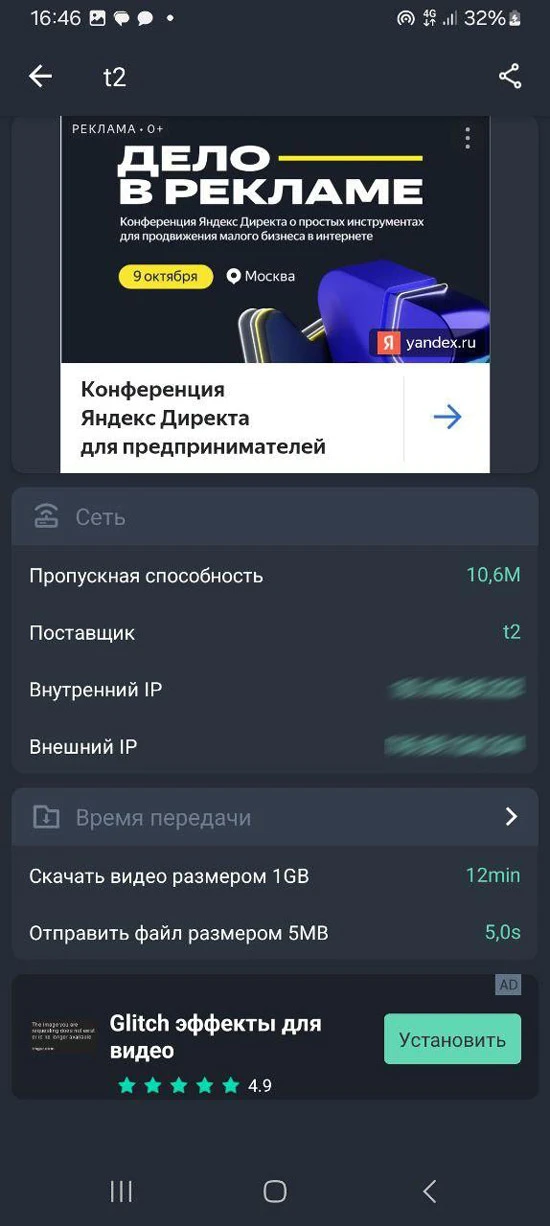
С точки зрения визуализации данных SpeedTest — одно из самых продуманных приложений. Здесь есть даже карты покрытия мобильных операторов.
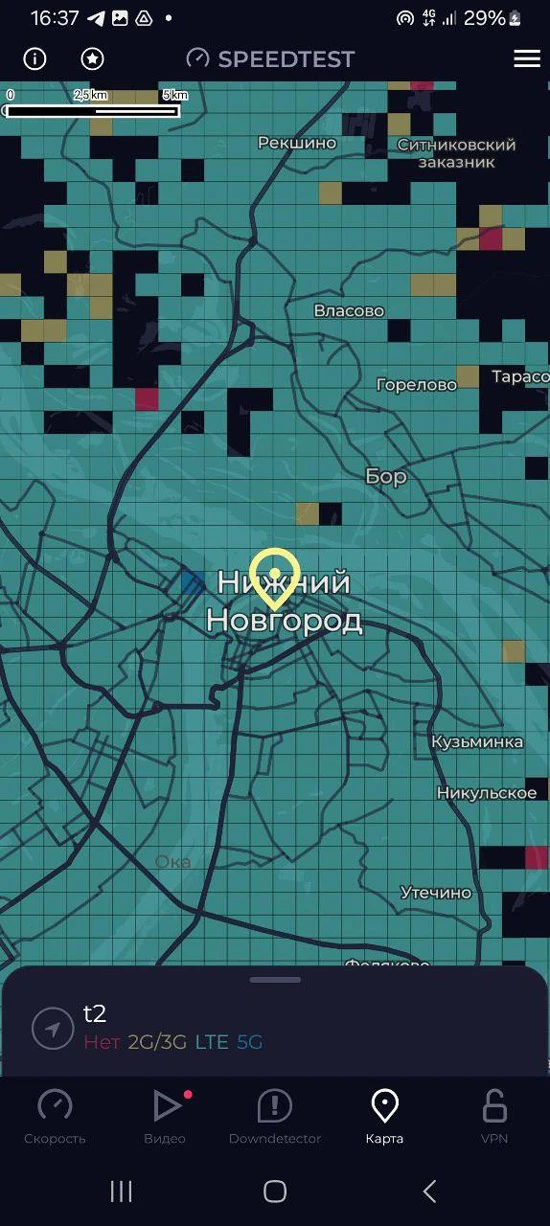
Видеотесты — список действий, которые улучшат воспроизведение стримингового видео со смартфона).
Встроенный VPN и возможность сохранения выполненных тестов. Приложение доступно бесплатно для iOS и Android
Способ 5. SpeedTest Master
Приложение не только для измерения скорости интернета, но и для анализа производительности сети. Замер скорости подключения у нас занял ровно 30 секунд.
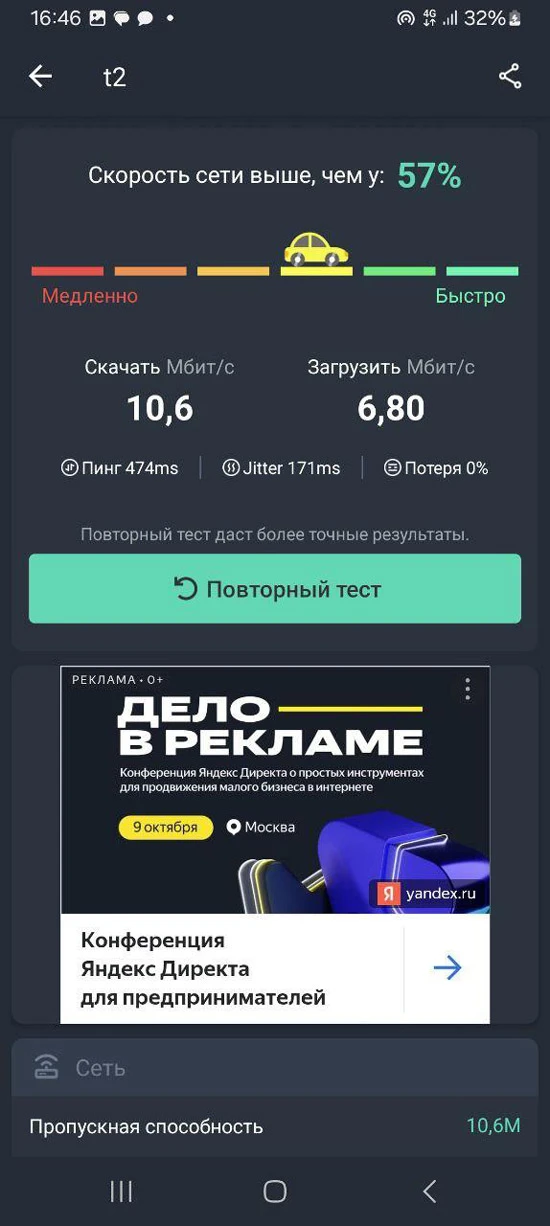
У SpeedTest Master много дополнительных возможностей:
- расширенный Ping Test;
- детектор подключенных устройств (благодаря нему вы сможете узнать, кто из соседей подключился к вашей сети);
- обнаружение уровней мощности сигнала;
- сохранение отчетов для дальнейшего изучения.
Приложение доступно для iOS и Android
В версии для Android интерфейс немного отличается от iOS-приложения:
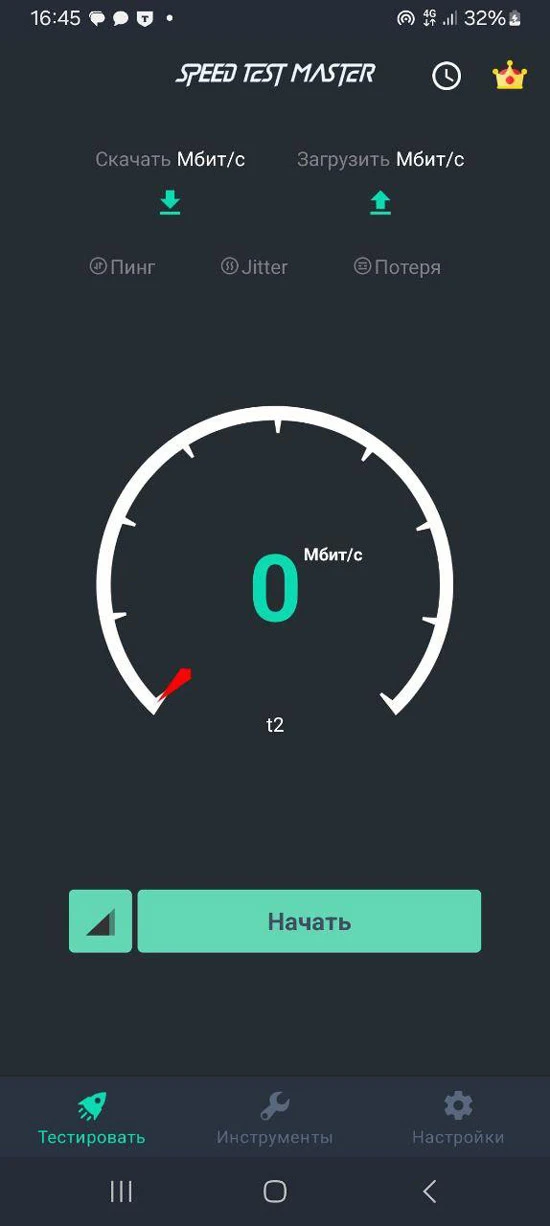
Проверить скорость интернета можно при помощи «Диспетчера задач Windows». Запускаем его сочетанием горячих клавиш Control + Alt + Delete и открываем раздел «Производительность»:
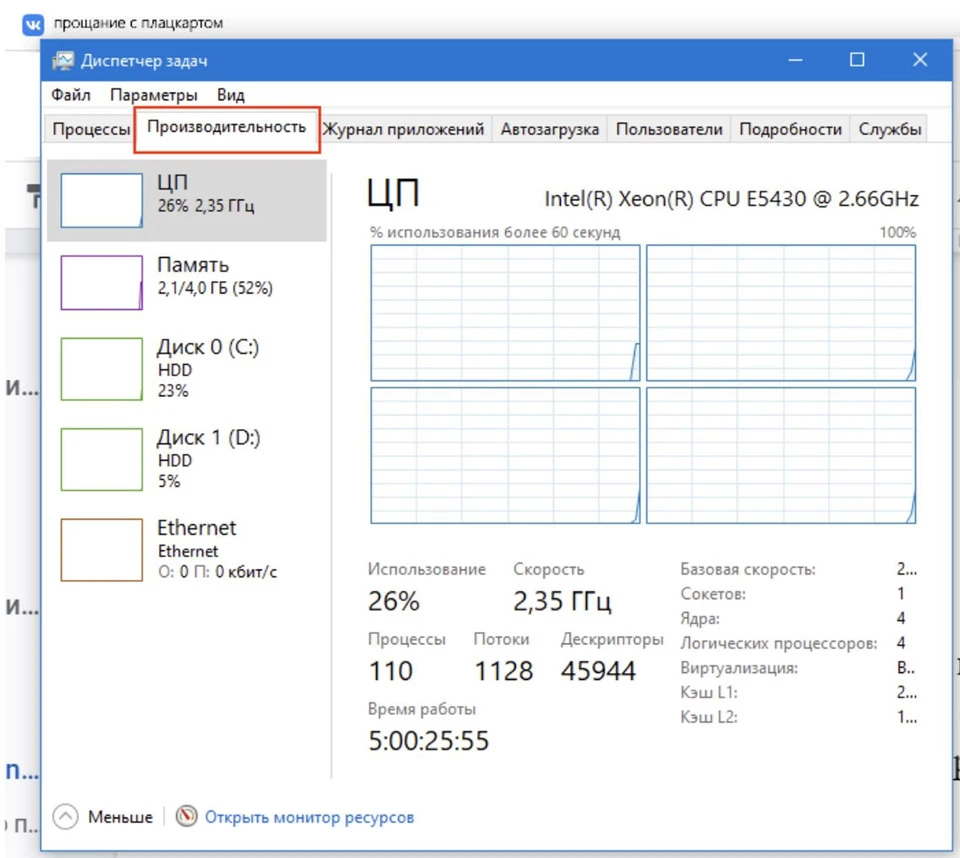
Здесь мы увидим подробные данные по отправке / получению передаваемых пакетов:
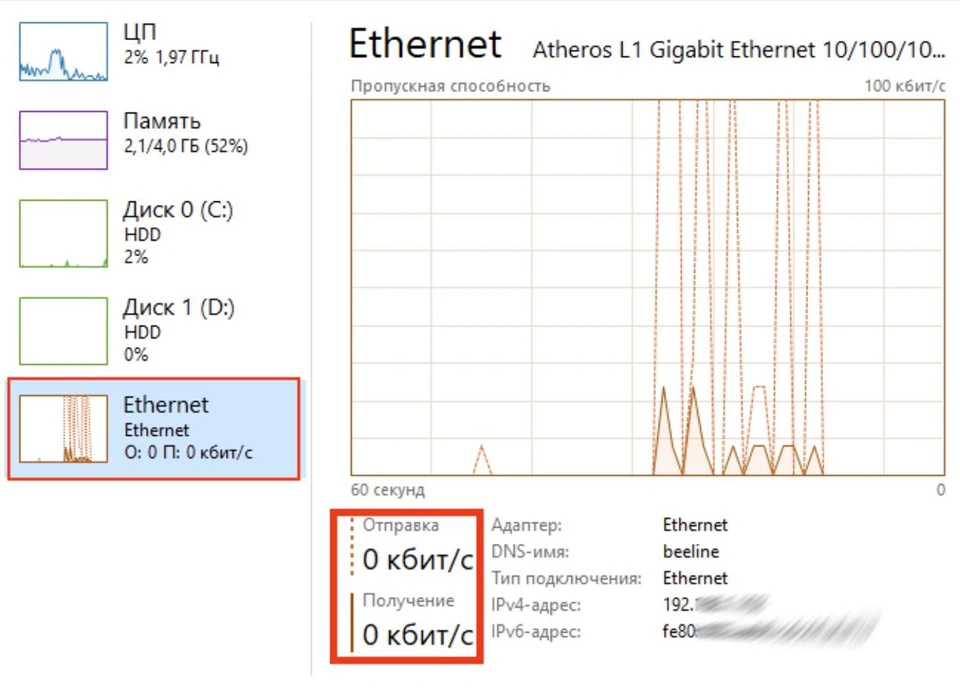
Если отправка / получение пакетов равняются нулю, значит, в данный момент канал простаивает. Попробуйте что-то скачать или откройте YouTube.
Способ 6. Как узнать скорость интернета на Windows
Здесь мы покажем, как узнать максимально поддерживаемую сетевым оборудованием скорость подключения.
Открываем папку «Сетевые подключения» и выбираем используемый интерфейс, скорость которого нужно измерить. В нашем случае, например, беспроводную Wi-Fi-сеть или проводное подключение. Правой кнопкой мыши вызываем контекстное меню и кликаем по этому пункту:
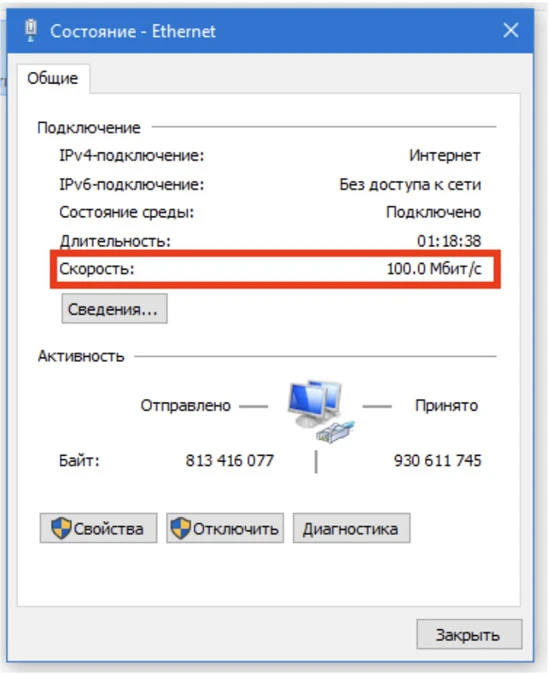
Максимальная скорость подключения отображается в свойствах подключения.
Если у вас более новая версия Windows, также открываем раздел «Сеть и Интернет» в настройках системы. Нажимаем на «Состояние», а затем кликаем «Свойства оборудования»:
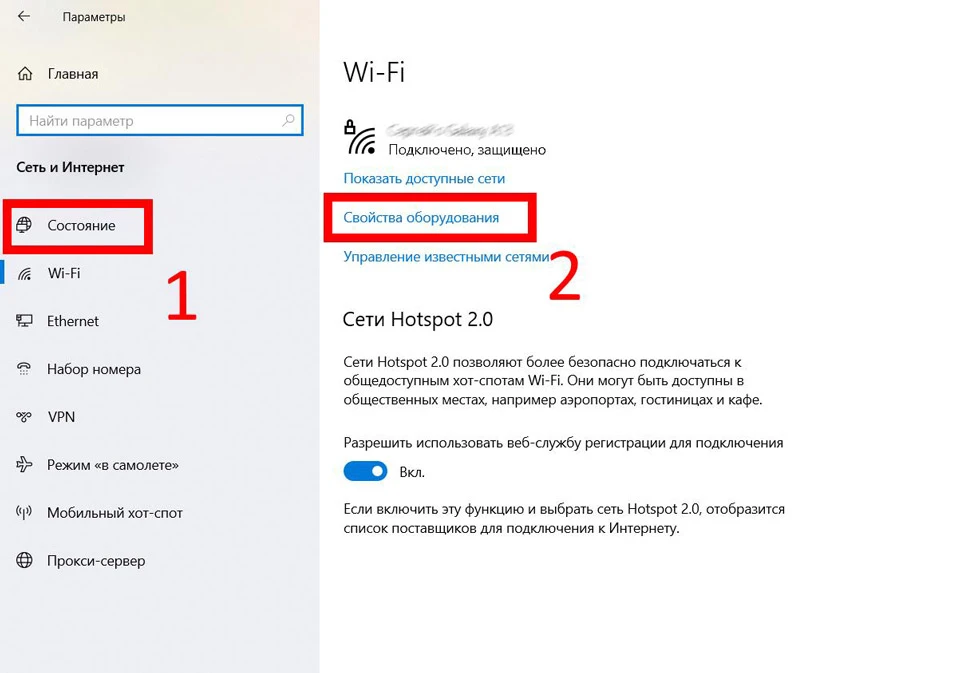
Откроется новое окно. Просто листаем страницу вниз пока не увидим эти параметры:
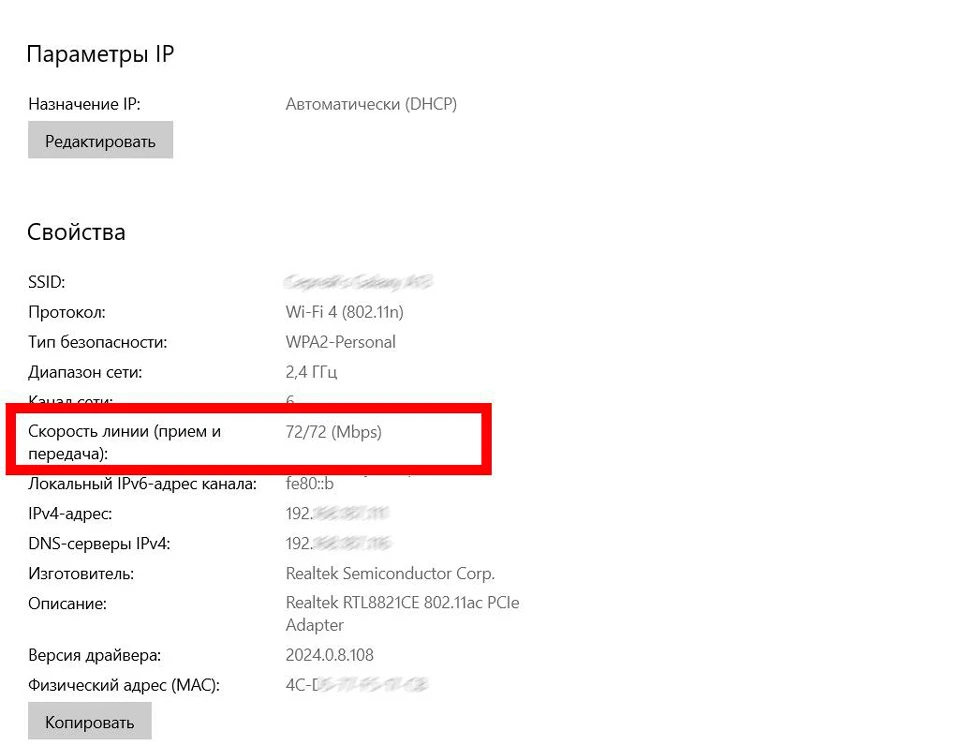
Способ 7. Встроенные средства macOS
Чтобы узнать скорость текущего подключения, можно использовать стандартный «Мониторинг системы». Для этого переключитесь на вкладку «Сеть». Откроется дашборд, где можно проанализировать всю сетевую активность макбука, включая скорость подключения.
Способ 8. Как узнать скорость на macOS Catalina
На любом макбуке с операционной системой до macOS Big Sur (в последнем обновлении такую возможность убрали) есть так называемая «Сетевая утилита». Она позволяет проверить пропускную способность подключения даже без браузера.
Откройте стандартный поиск и напишите фразу «Сетевая утилита» (она же Network Utility) или откройте «Информацию о системе» и меню «Окно»:

Остается выбрать необходимый сетевой интерфейс и проанализировать строку «Скорость» подключения (Link Speed):
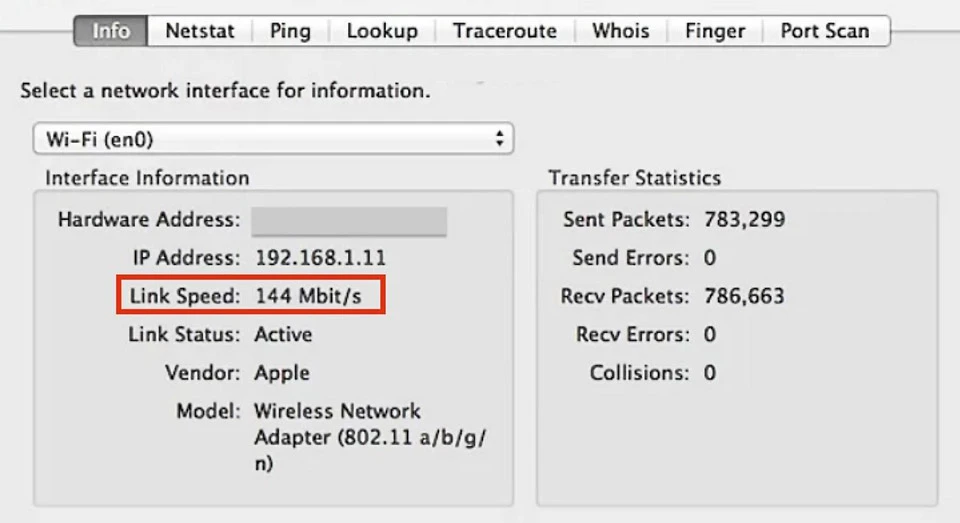
А о том, какие клавиши ускорят вас в несколько раз при работе на MacOS, мы написали отдельный гайд
Итог: как повысить скорость интернета
- Если скорость подключения слишком низкая, проверьте, какие устройства и программы используют интернет-канал в вашем доме. Интернет-канал используют торрент-клиенты, менеджеры загрузок, приложения для конференций и созвонов. Если скорость интернета оказалась слишком низкой, попробуйте отключить программы, работающие на фоне.
- Значительно снизить скорость интернета может антивирус, если он сканирует весь интернет-трафик. Чтобы этого избежать, можно снизить уровень «тревожности» антивируса и оставить только защиту от фишинга.
- Если вы используете домашний роутер, попробуйте вместо WiFi подключить компьютер к сети с помощью провода: если скорость интернета станет выше, значит, пора заменить роутер. При выборе нового обратите внимание на стандарт связи и максимальную скорость.
- Если скорость все равно низкая, найдите договор с провайдером и посмотрите, какую скорость он обещает вам обеспечить. Возможно, вы изначально выбрали тариф с низкой скоростью.
Читайте также:
Разбираем отчет «Скорость загрузки сайта» в Google Analytics
Что такое скорость интернета и зачем вам ее знать
Скорость загрузки сайта – вот как она влияет на ваши продажи

